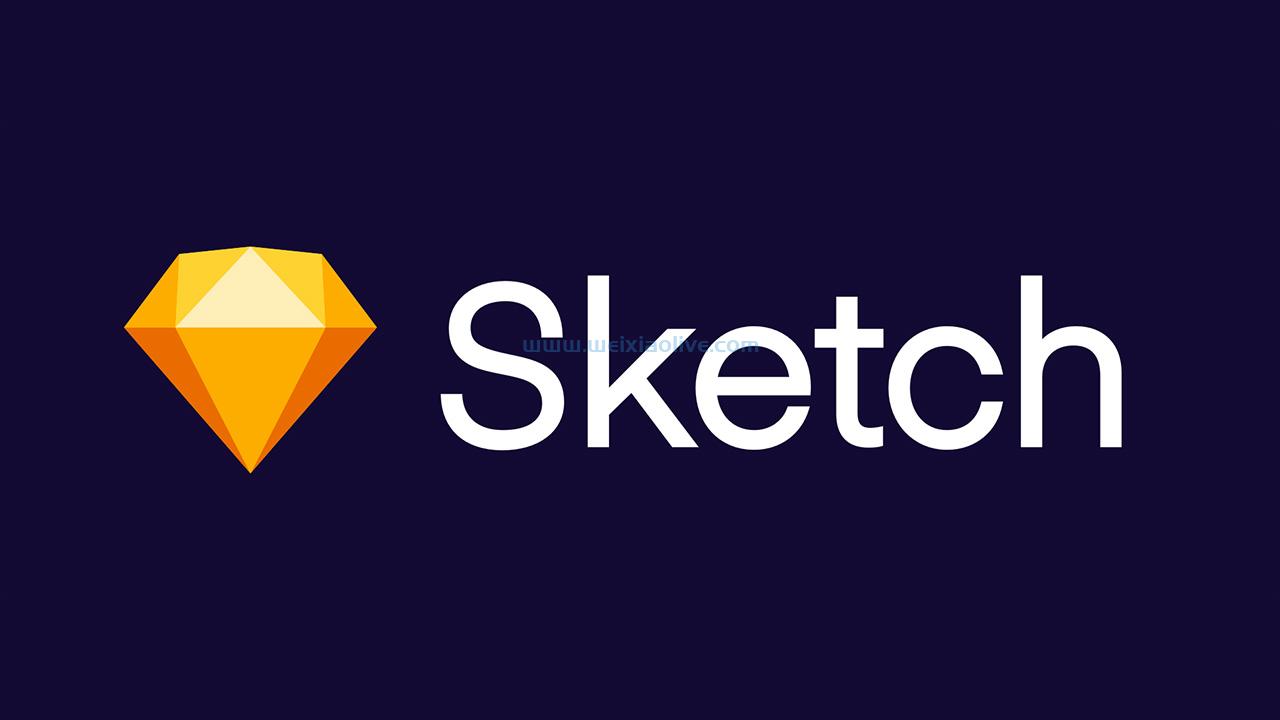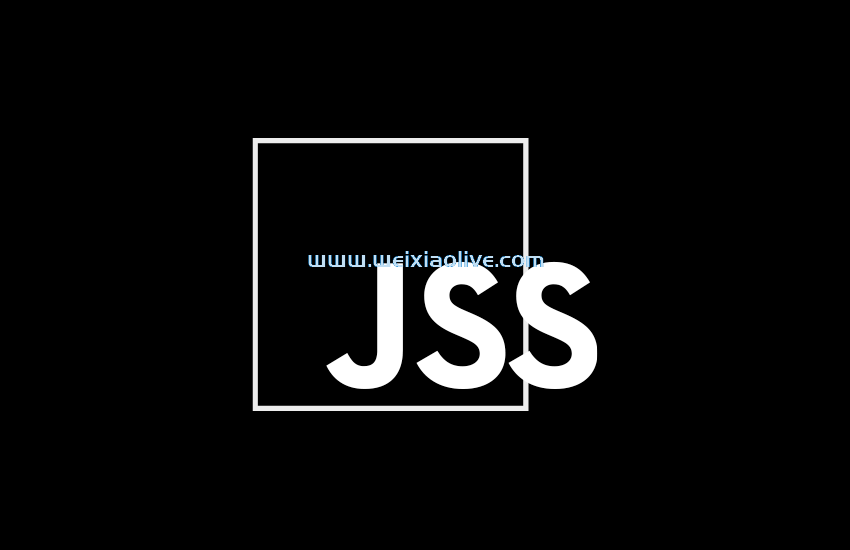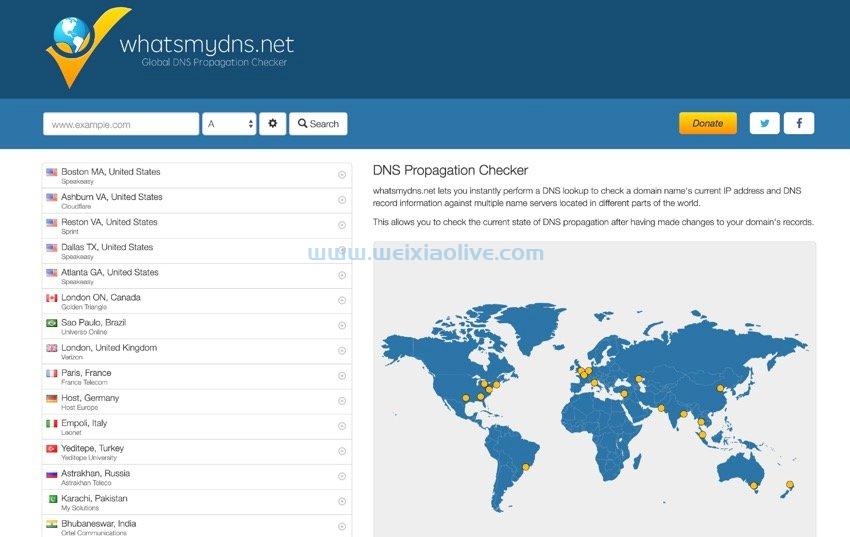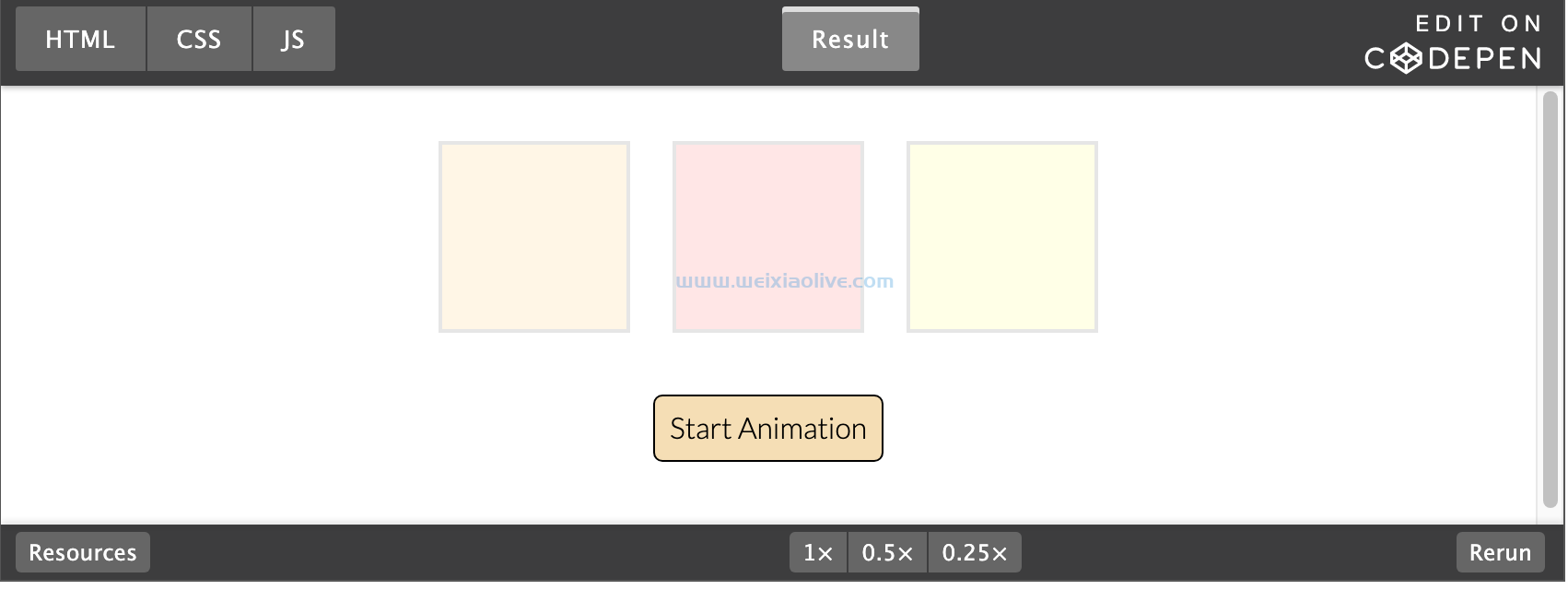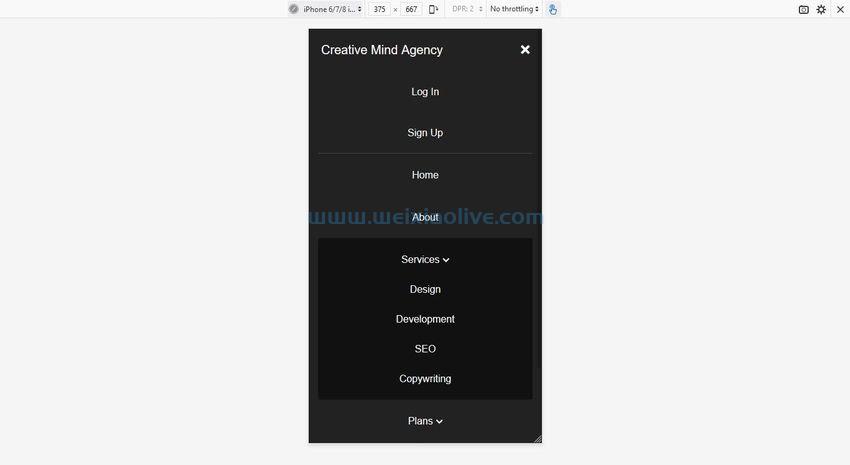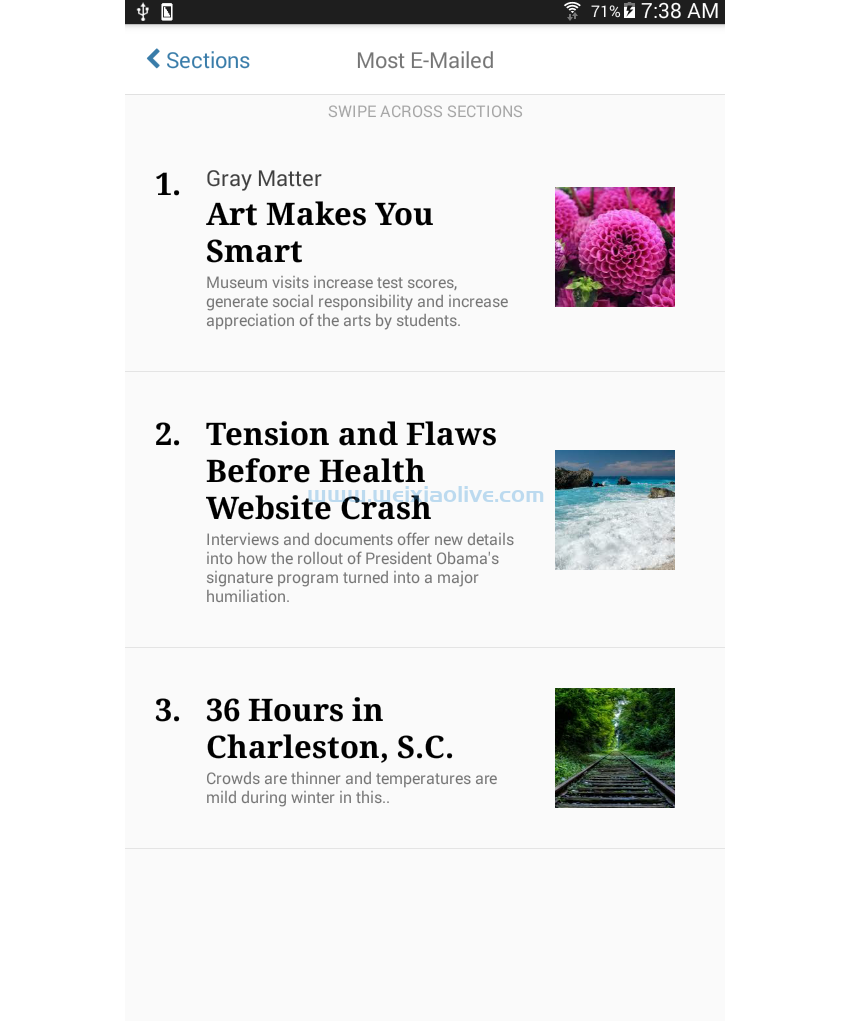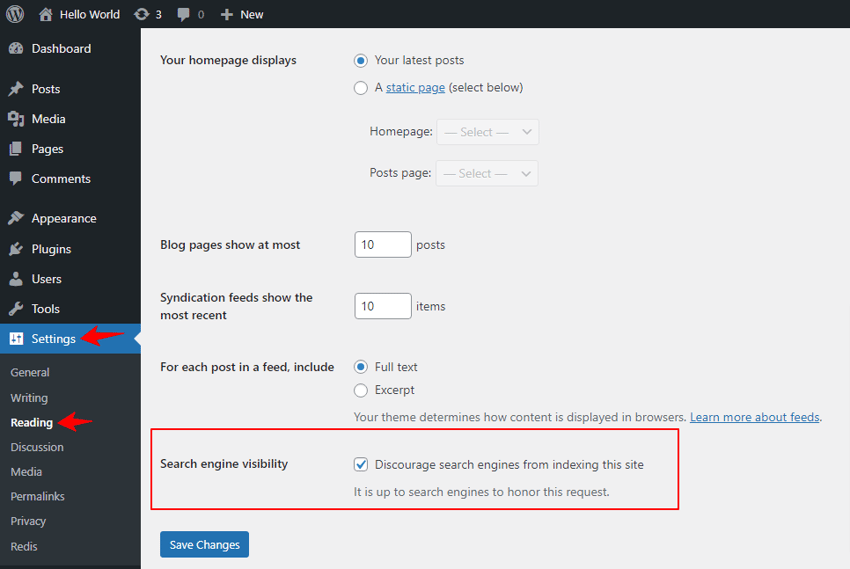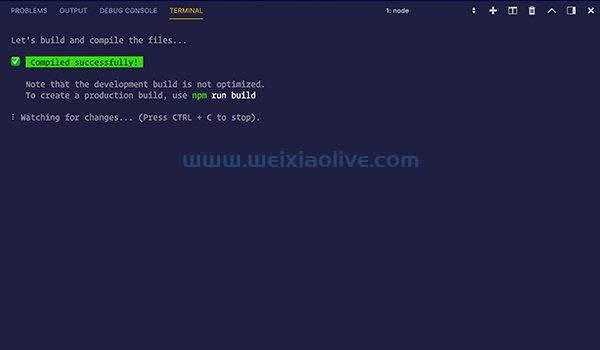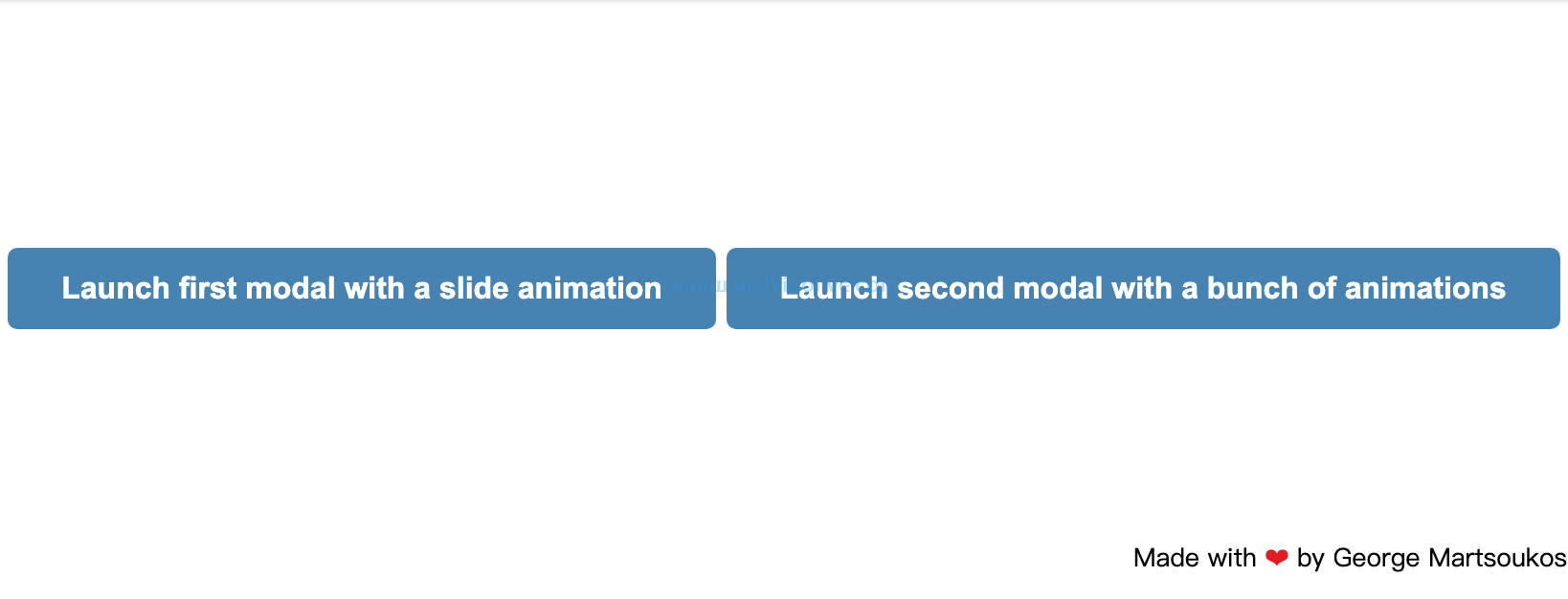也许您的网站已经严重迷失了方向,您宁愿删除所有内容,而不是手动取消选择您的每一个错误。也许您想切断与旧网站的联系,并将其作为全新的东西重新启动。或者,也许您正在使用您的帐户来试验各种 wordpress 主题和插件,现在您终于准备好认真地构建您的网站了。
当您只需点击重置按钮时,为什么还要努力删除 WordPress,然后从头开始重新安装它?
在本文中,我将分享两种方法,您可以回滚时间并将WordPress恢复到全新的状态,而无需麻烦地删除和重新安装 WordPress。
为什么我需要重置我的 WordPress 网站?
重置 WordPress 网站时,会将其所有文件和数据库恢复到原始状态。
您可能想要重置 WordPress 的原因有很多,但一些常见的原因包括:
您正在重新利用您的网站。你渴望一个新的开始吗?也许您想将您的网站带入一个全新的方向,或者您有一个旧的、废弃的网站,您想将其重新用于一个令人高兴的新项目。无论您出于何种原因,将 WordPress 恢复到其默认设置通常比手动删除所有旧内容和设置更容易。
你需要调试你的主题和插件。WordPress 通常是一个可靠、稳定和安全的平台,但没有软件是完美的。您可能会遇到问题,尤其是在使用第三方主题和插件时。如果您安装了大量的主题和插件,那么您可能很难确定是哪个软件给您带来了这么多问题。为了帮助您查明罪魁祸首,您可能需要将 WordPress 恢复到其默认设置,然后单独重新应用每个主题和插件,确保在每次更改后测试您的网站。
您正在清理测试安装。在开始使用“真实”网站之前,您可能一直在尝试各种主题、插件和设置。如果您一直将 WordPress 视为试验场,那么您的网站目前可能不处于可用状态!无需手动删除所有实验性编辑,只需点击重置按钮,您的帐户就会像新帐户一样好。
您真的需要重置 WordPress 吗?
将 WordPress 恢复到其默认设置是绝不能掉以轻心的一大步。
在将您的网站恢复出厂设置之前,您应该考虑是否有一个不太激进的解决方案可以提供您想要的结果,而无需您删除所有网站的内容。
1. 你想把你的网站搬到一个新的领域
创建 WordPress 帐户时,系统会要求您选择一个域名。
如果您仍在使用原始域,那么它可能不再准确地反映您的网站。也有可能您的网站已经发展得比最初预期的要大得多,并且您开始担心您的轻松、开玩笑的域名会阻止人们认真对待您。
虽然您可以将所有内容迁移到新网站,然后重置您的原始网站,但这是一个复杂的多步骤过程,会损害您网站的搜索引擎优化 ( seo ) 和性能。
您应该注册一个新域,然后用新域名替换旧域的所有实例,而不是迁移您的内容。然后,您只需要设置几个 301 重定向,访问者就会自动重定向到您闪亮的新域。
这个过程不仅比全面迁移和 WordPress 重置要容易得多,它还有助于保护您网站的 SEO,确保您的网站继续在 Google 最重要的搜索结果中排名靠前。
2.您想删除您网站的所有内容
有时,您可能想要删除您网站的所有页面并发布- 例如,如果您要重新启动您的博客。虽然重置您的 WordPress 会删除此内容,但它还会删除您对网站所做的任何其他自定义,包括您对 WordPress 设置所做的任何更改。
无需重置 WordPress,您只需单击几下 即可删除所有页面和/或帖子:
在 WordPress 的左侧菜单中,选择posts > All Posts或Pages > All Pages,具体取决于您要删除的内容。
选中标题列表旁边的复选框(在以下屏幕截图中圈出)。现在应该选择您的所有页面或帖子。
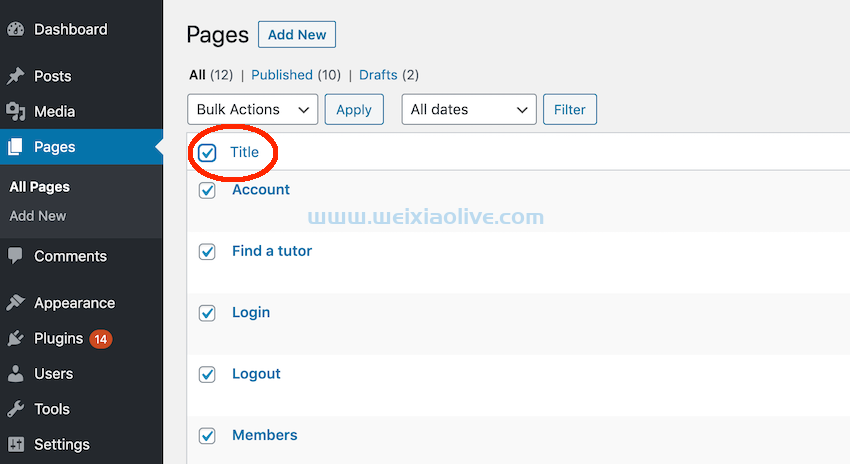
打开批量操作 下拉菜单,然后选择移至废纸篓。
单击应用。
3. 你想重新设计你的 WordPress 网站
即使您想彻底检查网站的每个部分,也不一定要删除所有内容并从头开始!通常,您只需切换到新主题即可完全改变网站的外观。
如果您想在不给访问者鞭挞的情况下测试各种主题,那么免费的 Theme Switcha 插件可让您试验主题,同时向正在查看您网站的任何人显示您当前的主题。
不要永远丢失您的内容!
因此,您已经考虑了替代方案并决定继续重置您的 WordPress 网站。但在点击该重置按钮之前,建议您创建一个备份。
重置您的网站现在似乎是完美的解决方案,但您总有可能需要一些旧内容。如果您在不创建备份的情况下重置您的网站,那么所有这些内容都将永远丢失。
您可以使用 WordPress 的内置导出工具快速轻松地下载所有帖子、页面、评论、类别和标签的副本。导出工具会生成一个 XML 文件,其中包含所有这些内容以及对您网站图像文件的引用。这些引用只有在链接到在线公开可用的图像时才有效,例如托管在另一个网站上的图像。作为一般规则,您应该期望在重置网站时丢失所有图像,因此现在是下载您想要保留的任何图像的时候了。
在导出您的内容之前,最好对您的网站进行弹簧清理,因为如果您需要恢复以前的内容,这将有助于确保顺利、无错误地导入。特别是,建议您删除所有标记为垃圾邮件的评论并批准所有待处理的评论,以确保导出的 XML 文件尽可能干净。
当您准备好导出内容时:
如果您尚未登录,请登录您的 WordPress 帐户。
导航到工具 > 导出。
要导出您的所有帖子、页面、评论、类别、标签和引用,请选择所有内容。或者,您可以指定要导出的内容。
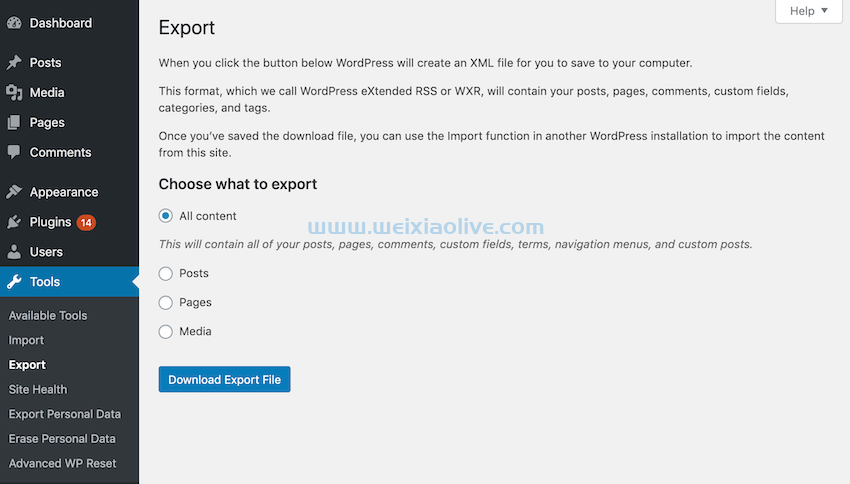
选择下载导出文件。
您的所有内容现在都将作为 XML 文件下载。
如果您想随时恢复此内容,只需将 XML 文件导入您的 WordPress 网站:
在 WordPress 的左侧菜单中,选择工具 > 导入。
滚动到WordPress 部分,然后单击Run Importer。
选择选择文件 ,然后选择要导入的 XML 文件。
点击上传文件并导入。
出现提示时,将此内容分配给作者。您可以创建新作者,也可以将内容分配给现有作者,但建议您选择活跃作者,以防万一您需要编辑此内容。
点击提交。
WordPress 现在将恢复您的所有旧内容。
使用这个免费的 WordPress 插件重置您的网站
重置 WordPress 网站的最简单方法是使用插件。
有许多提供重置功能的免费插件,但在本教程中,我将使用高级 WordPress 重置插件,它将您的 WordPress 数据库恢复到其原始状态,并在此过程中删除您的所有内容和自定义设置。
Advanced WordPress Reset 不会删除您的任何主题或插件,但会停用它们,因此您仍将获得全新的开箱即用体验。在撰写本文时,高级 WordPress 重置不支持多站点。
虽然安装插件只是为了重置您的 WordPress 网站可能看起来有点过头了,但手动重置 WordPress 是一个多步骤的过程,所以这个插件可以为您节省大量时间 - 并可能让您免去一些麻烦!
要使用高级 WordPress 重置插件重置您的网站:
登录到您的 WordPress 网站。
导航到插件 > 添加新的。
搜索Advanced WordPress Reset ,当插件出现时,选择Install Now > Activate。
在 WordPress 的左侧菜单中,选择Tools > Advanced WP Reset。
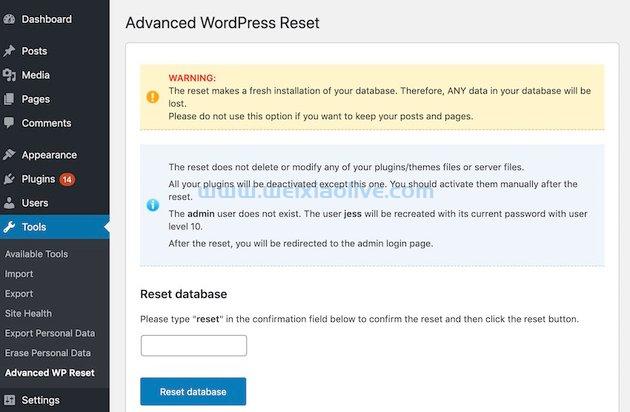 阅读屏幕警告。此插件将重置您的整个网站 - 如果您尚未导出您的网站,那么这是您在永久丢失此内容之前退出的最后机会。如果您仍想继续,请 在文本字段中输入重置。
阅读屏幕警告。此插件将重置您的整个网站 - 如果您尚未导出您的网站,那么这是您在永久丢失此内容之前退出的最后机会。如果您仍想继续,请 在文本字段中输入重置。
要删除您网站的所有内容和自定义,请单击重置数据库。
重置完成后,系统将提示您登录您的管理员帐户,您的 WordPress 网站将准备就绪!
如何在没有插件的情况下重置 WordPress
大多数时候,使用插件重置您的网站是有意义的——它更快、更容易,而且出现严重错误的可能性也更小!但是,即使您确实使用了插件,了解该插件在幕后所做的工作仍然会有所帮助,以防万一您在重置网站时遇到任何问题。
手动重置 WordPress 的过程会因您的托管服务提供商、网站的配置方式以及用于管理网站的工具而异,但一般来说,您需要文件传输协议 (FTP) 客户端和主机管理工具,例如php MyAdmin 或 cPanel。
在最后一部分中,我将概述手动重置网站通常会采取的步骤。
删除你的mysql数据库
首先,您需要删除您网站的 Mysql 数据库,这将永久删除您网站的所有设置和内容。
您可以使用托管管理工具删除此数据库。例如,如果您使用的是 cPanel,那么您可以通过导航到databases > MySQL Databases来找到所有数据库。一旦你确定了你的 WordPress 数据库,记下它的名字,然后继续点击Delete。
创建新数据库
如果没有数据库,您的 WordPress 网站将无法加载,因此一旦您删除了旧数据库,就需要创建一个新数据库。
如果您使用的是 cPanel,则:
选择MySQL Database Wizard 图标,然后选择Create a New Database。
将此数据库命名为与您刚刚删除的数据库相同的名称。
选择创建数据库。该页面现在应该会自动刷新。
在Add a User to a Database中,打开User 下拉菜单并选择您的用户名。
打开数据库 并选择您刚刚创建的数据库。
如果您的用户名没有出现在用户 下拉列表中,那么您可以在添加新用户 部分重新创建您的帐户。只要有可能,您应该重复使用以前的数据库用户名和密码。
如果您不记得您的登录详细信息,那么您可以使用您最喜欢的 FTP 客户端检索您的用户名和密码:
按住 Control 并单击wp -config.php 文件,然后选择View。
在文件的MySQL 设置 部分,找到您的用户名和密码。
您现在可以使用此信息来创建新的数据库用户。
春季清理您的网站:删除主题和插件
虽然我们打开了 FTP 客户端,但这是删除您不再使用的任何插件或主题的绝佳机会:
切换到您的 FTP 客户端。
导航到public_httml > wp-content。
wp-content 文件夹应包含 插件 和 主题 文件夹。 您可以打开每个文件夹并删除要删除的项目,也可以通过删除插件 文件夹本身来删除所有插件。
运行 WordPress 安装脚本
此时,您的 WordPress 网站已经完全干净,但还没有完全准备好使用。
要将这个空白页变成一个功能性网站,您需要运行 WordPress 安装脚本:
在地址栏中输入您网站的 URL,但暂时不要按Enter 键。
将以下内容添加到您的 URL:/wp-admin/install.php
现在您可以按Enter 键。
在随后的屏幕上,给您的网站一个标题并创建一个用户名。
如果您对输入的信息感到满意,请单击安装 WordPress。
安装脚本现在将运行,您的 WordPress 网站将可供您使用!
结论
在本文中,我向您展示了如何使用插件或手动删除您的 WordPress 数据库来让时间倒流并将您的 WordPress 网站恢复到原始状态。
现在您已经有了 WordPress 的新副本,您可以开始构建您的网站了!有关如何创建访问者会喜欢的引人注目的高性能网站的建议,请查看我们的其他一些WordPress 教程。
- 1. 你想把你的网站搬到一个新的领域
- 2.您想删除您网站的所有内容
- 3. 你想重新设计你的 WordPress 网站
- 删除你的mysql数据库
- 创建新数据库
- 春季清理您的网站:删除主题和插件
- 运行 WordPress 安装脚本









![如何删除Word中的空白页[4种简单方法] 如何删除Word中的空白页[4种简单方法]](https://www.weixiaolive.com/en/zb_users/upload/2023/07/20230702124855168827333590644.png)